情報番号:016380 【更新日:2015.10.14】
「パソコンで見るマニュアル Ver.4」内容を印刷する方法<Windows 8.1>
対応機器・対象OSとカテゴリ
| 対応機種 |
|
| 対象OS |
Windows 8.1 |
| カテゴリ |
その他のプレインストールソフト |
回答・対処方法
はじめに
本製品には、「パソコンで見るマニュアル」(パソコンの画面で見る電子マニュアル)がプレインストールされています。
「パソコンで見るマニュアル」では、基本的な操作から活用方法、困ったときの対処方法などを説明しています。
ここでは、「パソコンで見るマニュアル」の内容を印刷する方法について説明します。
※「パソコンで見るマニュアル」の詳細については、[016378:「パソコンで見るマニュアル Ver.4」について<Windows 8.1>]を参照してください。
タッチ操作について | ※本操作は、マウスまたはタッチパッドを使っての操作手順となります。タッチパネル搭載モデルでタッチ操作を行ないたい場合は、[013755:タッチパネルの使いかた]を参考にし、クリックを”タップ”、ダブルクリックを”ダブルタップ”、右クリックを”長押し(ロングタップ)”に読み替えて操作してください。 |
操作手順
※印刷には、プリンターが必要です。ここでは、プリンターの設定が完了していることを前提としています。
- スタート画面で[デスクトップ]タイルをクリックします。
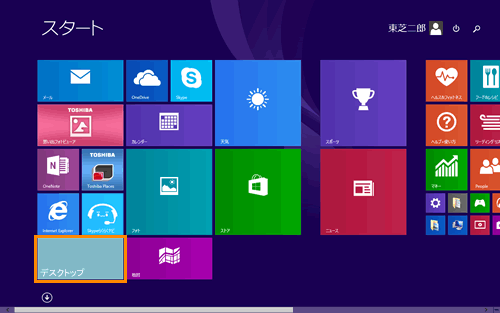 (図1)
(図1)
- デスクトップ画面が表示されます。[パソコンで見るマニュアル]アイコンをダブルクリックします。
※デスクトップに[パソコンで見るマニュアル]アイコンが表示されていない場合は、[014700:デスクトップから検索して目的のアプリやファイルを起動する方法<Windows 8.1>]を参照して起動してください。
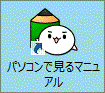 (図2)
(図2)
- 「パソコンで見るマニュアル」が起動します。印刷したいページが含まれる編をクリックします。
※印刷の対象は、編ごとになります。ここでは、例として[準備編]を選択します。
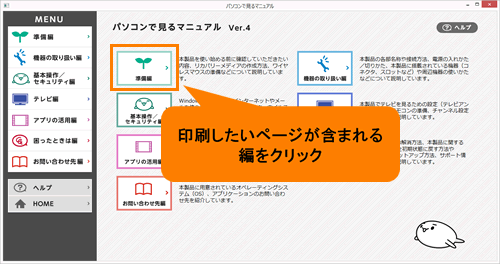 (図3)
(図3)
- 選択した編の内容が表示されます。ツールバーの[ファイルを印刷]をクリックします。
※特定のページ(現在のページ)のみ印刷したい場合は、あらかじめそのページを開いておいてください。
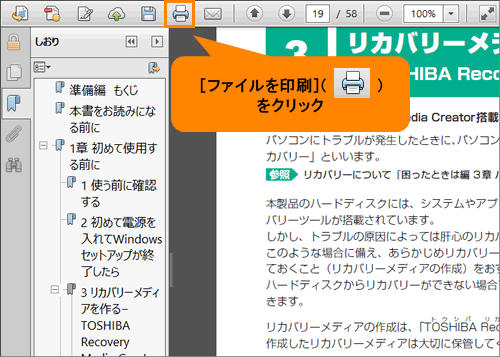 (図4)
(図4)
- 「印刷」画面が表示されます。必要に応じて、”プリンター(N)”や”印刷するページ”など、各種設定を行なってください。
※”印刷するページ”で[◎ すべて(A)]を選択すると、現在開いている編すべてのページが印刷されます。大量の枚数になりますので、[◎ 現在のページ(U)]または[◎ ページ指定(G)]で必要なページのみ指定することをおすすめします。
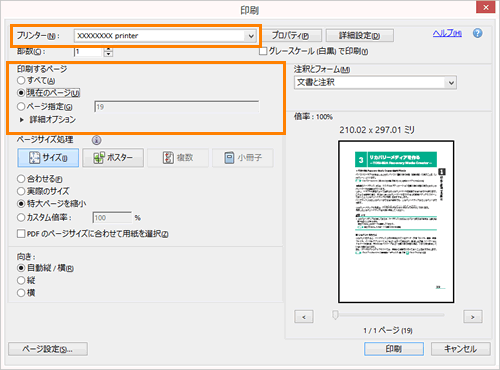 (図5)
(図5)
- [印刷]ボタンをクリックすると印刷が実行されます。
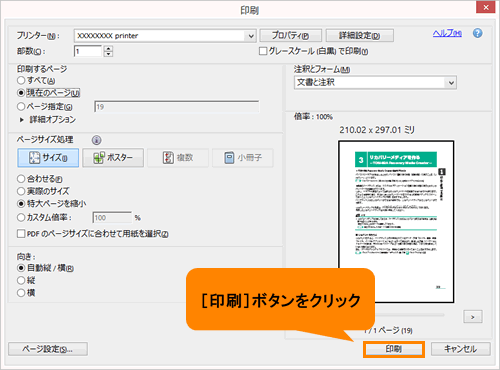 (図6)
(図6)
「パソコンで見るマニュアル」の内容を印刷する操作は以上です。
以上
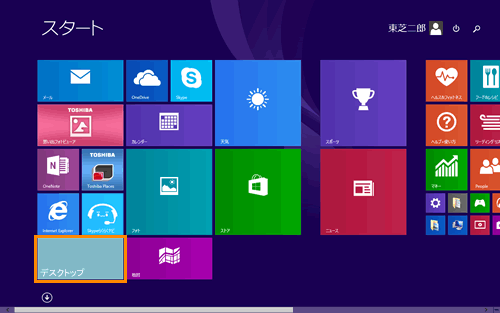 (図1)
(図1)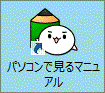 (図2)
(図2)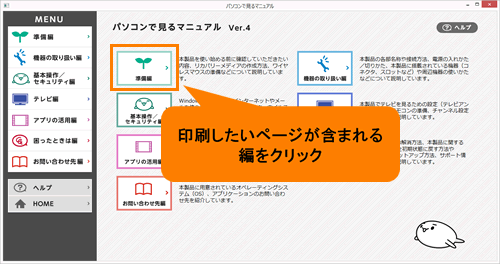 (図3)
(図3)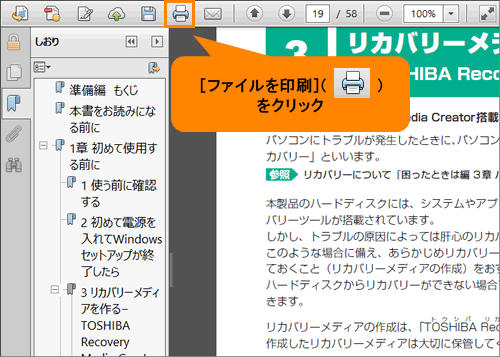 (図4)
(図4)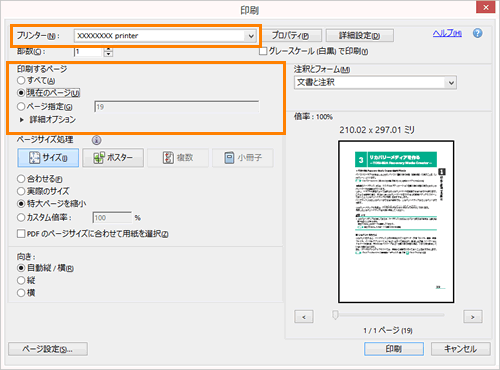 (図5)
(図5)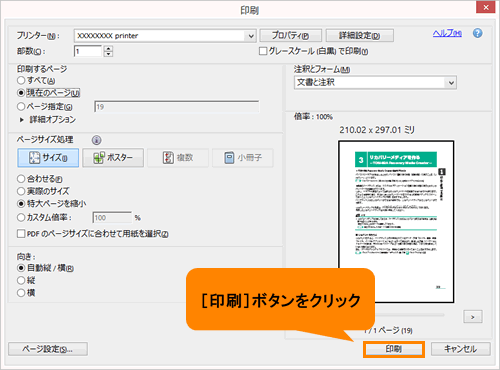 (図6)
(図6)